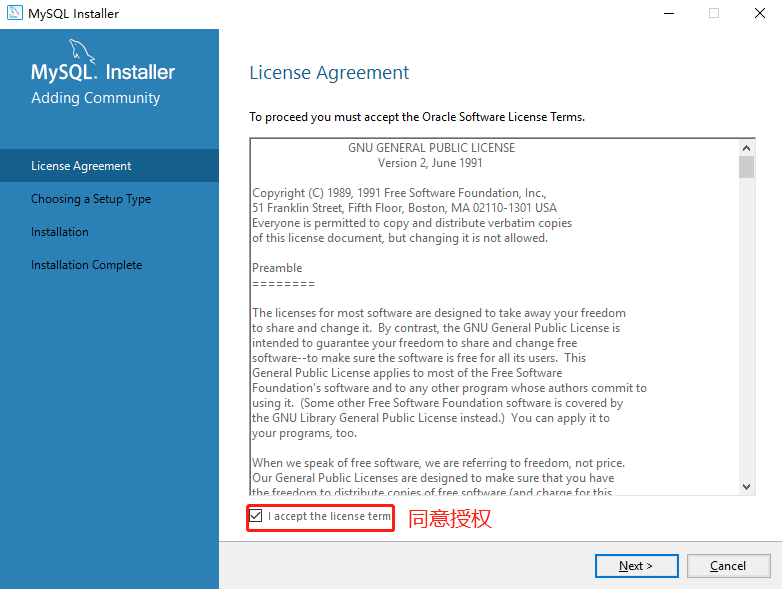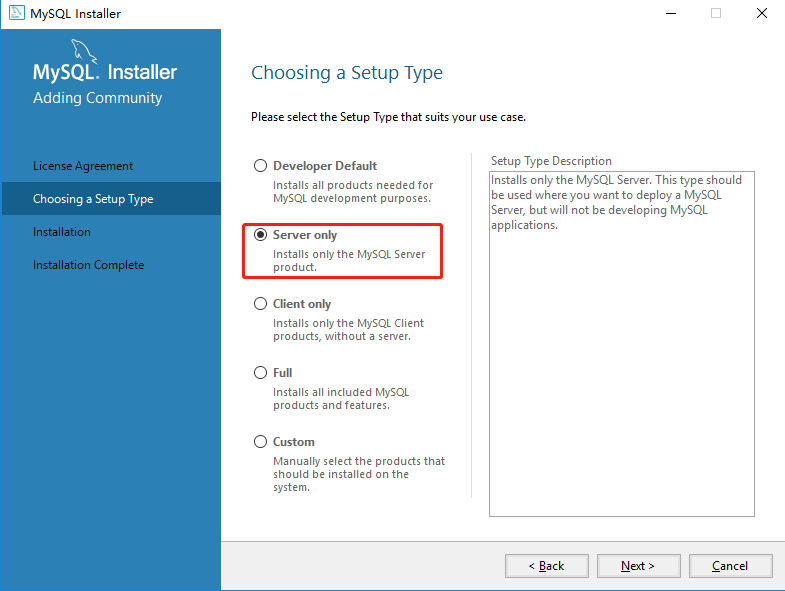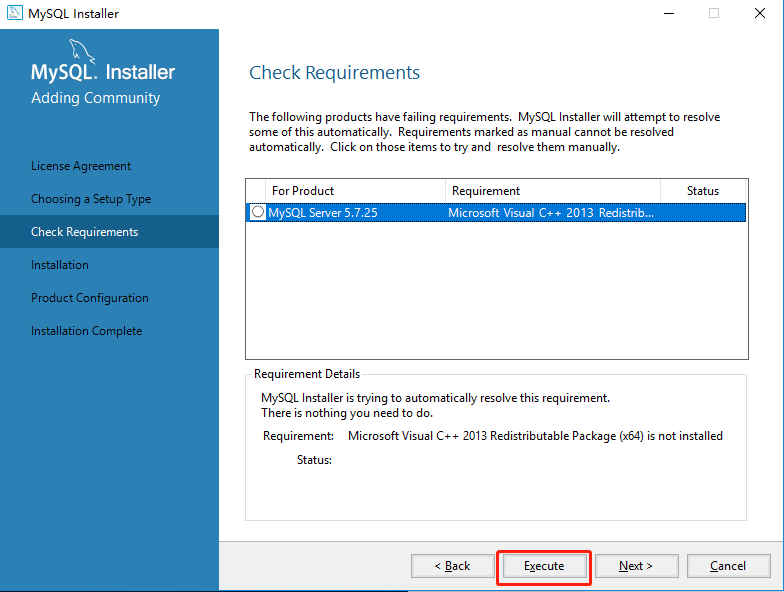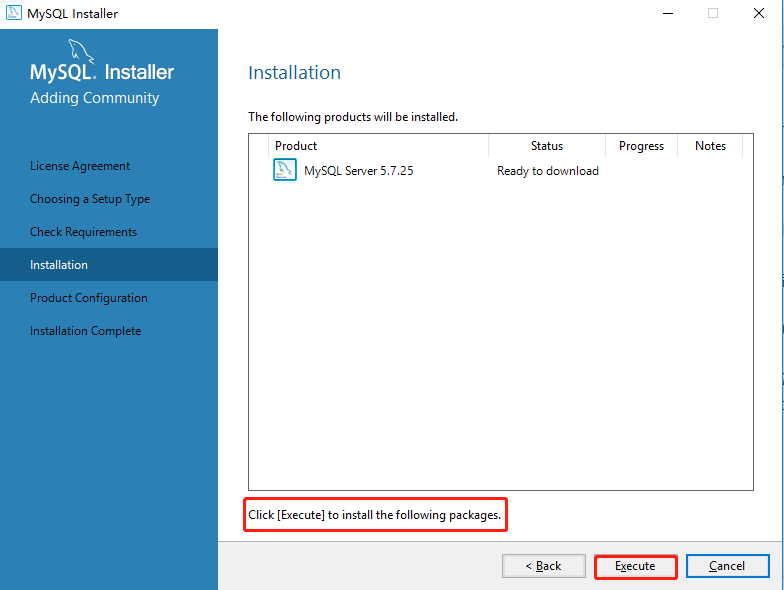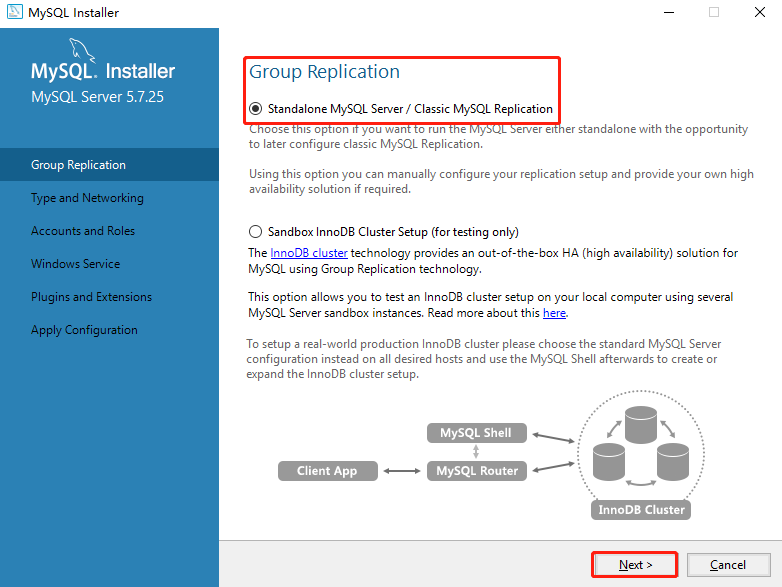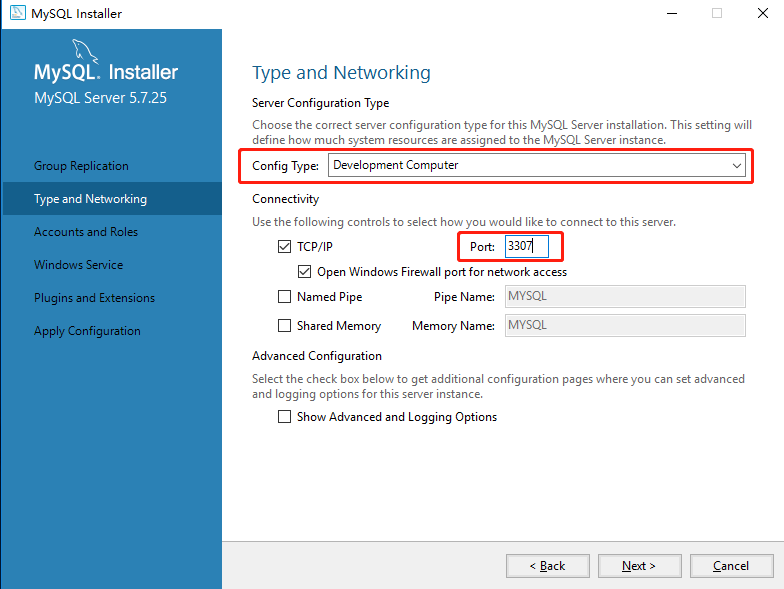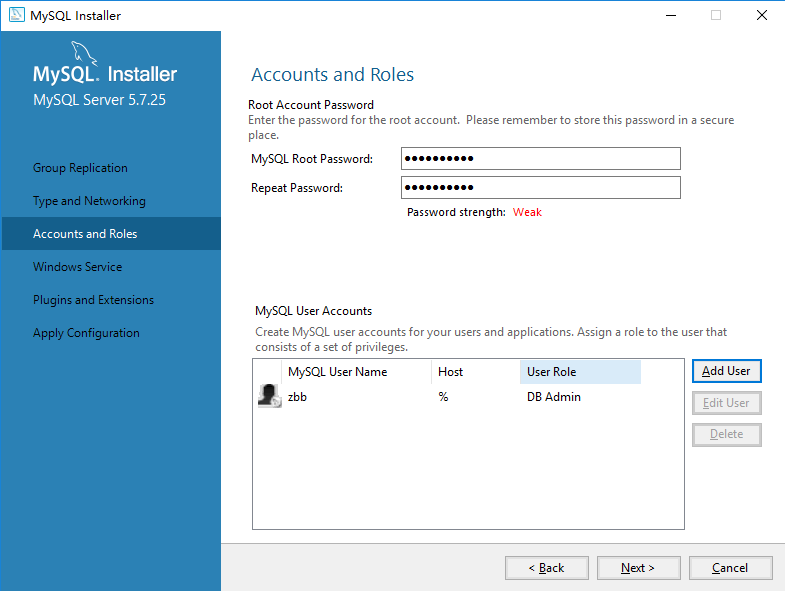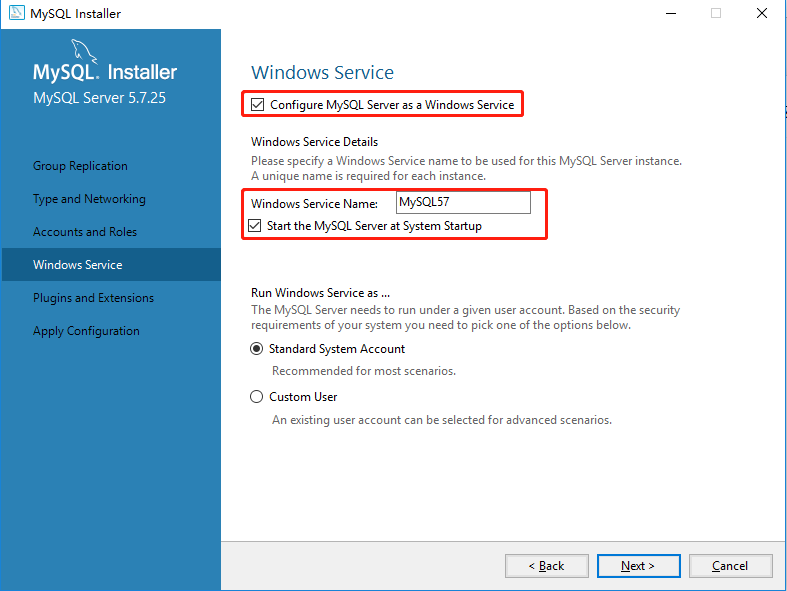MySQL下载、安装、验证
MySQL下载、安装、验证
- Windows环境
- 下载安装包
MSI安装包:https://dev.mysql.com/downloads/installer/
ZIP安装包:https://dev.mysql.com/downloads/mysql/ -
安装
MSI安装流程:- 双击mysql-installer-web-community-5.7.25.0.msi,开始安装程序
2.单击I accept the Iicense terms(同意授权协议)
3.选择仅服务器安装类型(开发者默认,仅服务器,仅客户端,全部,自定义)
4.执行c++插件安装
5.执行安装MySQL服务器程序
6.选择独立运行MySQL服务器(不使用集群配置)
7.配置服务器类型(开发者电脑类型,站内存小)和端口号
8.设置root用户密码,增加一个管理员用户
9.将MySQL设置为Windows服务,并设置开机自启动
10.下一步,完成MySQL数据库安装。
ZIP安装流程:
1.安装教程链接:https://dev.mysql.com/doc/refman/5.7/en/windows-install-archive.html - 双击mysql-installer-web-community-5.7.25.0.msi,开始安装程序
- Linux环境(centos),YUM方式
- 下载
下载mysql源安装包:shell> wget http://dev.mysql.com/get/mysql57-community-release-el7-8.noarch.rpm
安装mysql源:shell> yum localinstall mysql57-community-release-el7-8.noarch.rpm
检查mysql源是否安装成功:shell> yum repolist enabled | grep "mysql.-community." -
安装
- 选择发布版本
修改 vim /etc/yum.repos.d/mysql-community.repo源 ,改变默认安装的mysql版本。比如要安装5.6版本,将5.7源的enabled=1改成enabled=0。然后再将5.6源的enabled=0改成enabled=1即可。 - 安装MySQL
shell> sudo yum install mysql-community-server
3.启动MySQL服务器
shell> sudo service mysqld start
Starting mysqld:[ OK ]
4.检查MySQL服务器的状态:
shell> sudo service mysqld status
mysqld (pid 3066) is running.
5.开机启动
shell> systemctl enable mysqld
shell> systemctl daemon-reload
6.将'root'@'localhost创建一个超级用户帐户。设置超级用户的密码并将其存储在错误日志文件中。要显示它,请使用以下命令:
shell> sudo grep 'temporary password' /var/log/mysqld.log
7.通过使用生成的临时密码登录并为超级用户帐户设置自定义密码,尽快更改root密码:
shell> mysql -uroot -p
mysql> ALTER USER 'root'@'localhost' IDENTIFIED BY 'MyNewPass4!'; - 选择发布版本
- Docker环境
- 下载
查找Docker Hub上的MySQL镜像:docker search mysql
拉取官方镜像中版本为5.7的MySQL:docker pull mysql:5.6
查看本地镜像列表中的所有镜像:docker images - 安装
运行MySQL容器
~/mysql$ docker run -p 3306:3306 --name mymysql -v $PWD/conf:/etc/mysql/conf.d -v $PWD/logs:/logs -v $PWD/data:/var/lib/mysql -e MYSQL_ROOT_PASSWORD=123456 -d mysql:5.7
命令说明:
-p 3306:3306:将容器的 3306 端口映射到主机的 3306 端口。
-v -v $PWD/conf:/etc/mysql/conf.d:将主机当前目录下的 conf/my.cnf 挂载到容器的 /etc/mysql/my.cnf。
-v $PWD/logs:/logs:将主机当前目录下的 logs 目录挂载到容器的 /logs。
-v $PWD/data:/var/lib/mysql :将主机当前目录下的data目录挂载到容器的 /var/lib/mysql 。
-e MYSQL_ROOT_PASSWORD=123456:初始化 root 用户的密码。
查看当前容器启动情况:
docker ps
要停止我们创建的MySQL Server容器:
docker stop mymysql
再次启动MySQL Server容器:
docker start mymysql
停止并重新启动MySQL Server容器:
docker restart mymysql
删除MySQL容器,请先将其停止,然后使用 docker rm命令:
docker stop mymysql
docker rm mymysql